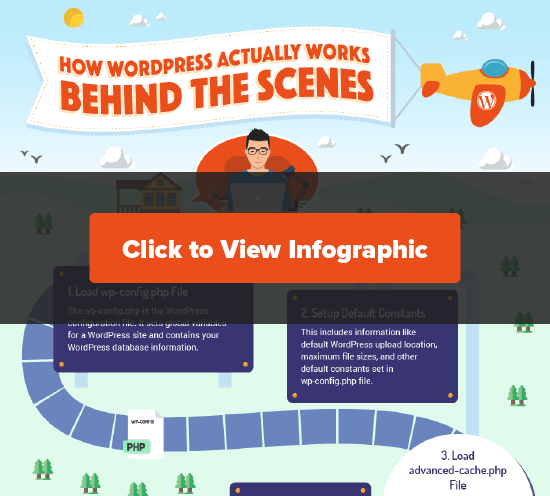آیا تا به حال فکر کرده اید که وردپرس در واقع در پشت صحنه چگونه کار می کند؟
برای یک کاربر معمولی ساده به نظر می رسد زیرا شما یک URL را تایپ می کنید و صفحه در چند ثانیه بارگیری می شود ، اما موارد زیادی در پشت صحنه اتفاق می افتد.
در این راهنما ، شما را با نحوه کارکرد واقعی وردپرس در پشت صحنه آشنا خواهیم کرد و همچنین اینفوگرافیک آسان برای دنبال کردن ایجاد کرده ایم.
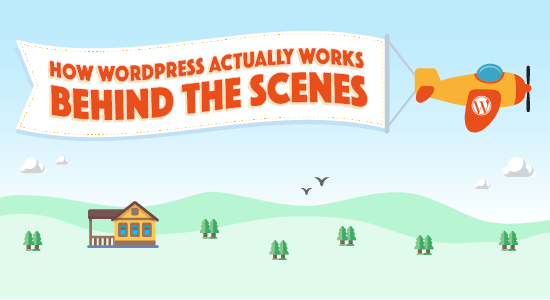
وردپرس چیست؟ h4>
وردپرس سازنده وب سایت و سیستم مدیریت محتوا. این یک نرم افزار منبع باز است که هر کسی می تواند با استفاده از آن هر نوع وب سایتی را تصور کند.
این کار به عنوان یک پلت فرم وبلاگ نویسی در سال 2003 آغاز شد اما به زودی به CMS و بعداً به یک پلت فرم کامل ساخت وب سایت تبدیل شد. امروزه بیش از 38٪ از کل وب سایت های موجود در اینترنت را کنترل می کند.
برای کسب اطلاعات بیشتر در مورد تکامل ، تاریخچه ، و موافقان و معایب آن ، به راهنمای جامع ما در وردپرس چیست؟ ، و مقدار آن هزینه ساخت سایت وردپرس .
چرا باید بدانید وردپرس چگونه کار می کند؟ h4>
وردپرس یک نرم افزار منبع باز است ، به این معنی که هر کسی می تواند آن را مطالعه کند برنامه ها (پلاگین ها) و الگوها (مضامین) اختصاصی را برای آن کدگذاری کرده و بنویسید.
یادگیری نحوه کار وردپرس و آنچه در پشت صحنه می گذرد می تواند به شما کمک کند تا درک کنید چه کاری می توانید با آن انجام دهید. می توانید درباره بهبود عملکرد وردپرس بیاموزید و بهتر بنویسید برای پروژه های خود کد بزنید
این راهنما مرحله به مرحله شما را در کل مراحل راهنمایی خواهد کرد. ما از زمانی که کاربر صفحه ای را درخواست می کند شروع خواهیم کرد و هنگامی که آن صفحه کاملاً بارگیری شود به پایان خواهیم رسید.
آماده هستید؟ بیایید شروع کنیم.
برای جزئیات بیشتر می توانید آموزش کتبی ما را در زیر دنبال کنید.
1 پرونده wp-config.php را بارگیری کنید
wp-config.php فایل پیکربندی وردپرس است. این متغیرهای جهانی را برای یک سایت وردپرسی تنظیم می کند و شامل اطلاعات پایگاه داده وردپرس شما است. این اولین پرونده بارگیری وردپرس به دلایل واضح است. بیشتر بدانید درباره پرونده wp-config.php و نحوه ویرایش آن .
2. ثابت های پیش فرض را تنظیم کنید h4>
پس از بارگذاری پرونده wp-config.php ، وردپرس برای تنظیم ثابت های پیش فرض حرکت می کند. این شامل اطلاعاتی مانند عنوان پیش فرض مکان بارگذاری وردپرس ، حداکثر اندازه پرونده و سایر ثابت های پیش فرض تنظیم شده در پرونده wp-config.php.
3 پرونده Advanced-cache.php را بارگیری کنید
اگر پرونده Advanced-cache.php در سایت شما وجود داشته باشد ، سپس وردپرس آن را بارگیری می کند. این پرونده به عنوان یک پرونده افتراقی عمل می کند و توسط چندین پلاگین های محبوب به ویژه پلاگین های ذخیره سازی وردپرس. اگر سایت شما از این پرونده استفاده می کند ، در صفحه پلاگین ها مورد جدیدی به نام Drop-ins مشاهده خواهید کرد.
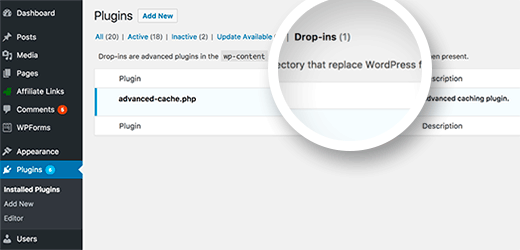
4. پرونده wp-content / db.php را بارگیری کنید h4>
وردپرس به توسعه دهندگان این امکان را می دهد تا لایه های انتزاعی پایگاه داده خود را ایجاد کرده و آنها را در یک فایل db.php قرار داده شده در داخل پوشه wp-content بارگذاری کنند. این افزونه معمولاً توسط افزونه های ذخیره سازی وردپرس برای بهبود عملکرد پایگاه داده استفاده می شود. اگر وب سایت شما این پرونده را داشته باشد ، وردپرس آن را بارگیری می کند.
5. MySQL را متصل کرده و پایگاه داده را انتخاب کنید h4>
وردپرس اکنون اطلاعات کافی برای ادامه کار را دارد. این کار برای اتصال به سرور MySQL و انتخاب پایگاه داده ادامه خواهد یافت.
اگر وردپرس قادر به اتصال به پایگاه داده نباشد ، “ خطا در ایجاد اتصال پایگاه داده ” و وردپرس در اینجا قطع می شود.
اگر همه چیز خوب کار کند ، به مراحل بعدی می رود.
6. File-cache.php یا wp-include / cache.php پرونده را بارگیری کنید h4>
وردپرس اکنون به دنبال فایل object-cache.php است. اگر این مورد وجود نداشته باشد ، وردپرس وارد پرونده wp-شامل / cache.php می شود.
7. پرونده wp-content / sunrise.php را بارگیری کنید h4>
اگر این یک شبکه چند سایته ، وردپرس اکنون اگر در پوشه wp-content وجود داشته باشد ، اکنون به دنبال فایل sunrise.php است.
8. بارگیری کتابخانه محلی سازی h4>
اکنون وردپرس کتابخانه l10n.php را در پوشه wp-περιλαμβάνει بارگیری می کند. این فایل سیستم محلی سازی وردپرس را بارگیری می کند ، ترجمه ها را بارگیری می کند ، مکان ها را تنظیم می کند و غیره به راهنمای ما در نحوه استفاده از وردپرس به زبانهای دیگر .
9. افزونه های چندرسانه ای را بارگیری کنید h4>
اگر یک شبکه چند سایته باشد ، وردپرس اکنون افزونه های چند سایته را بارگیری می کند. درباره نحوه کار افزونه ها در شبکه چند سایته وردپرس .
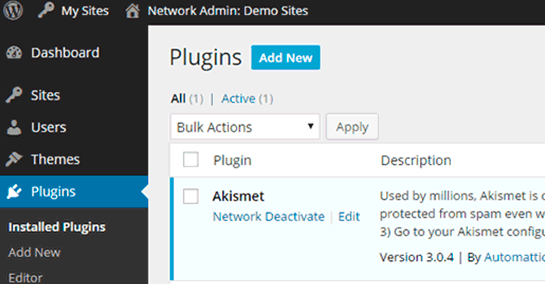
10. اقدام “‘ muplugins_loaded ” h4> را انجام دهید
اقدام muplugins_loaded اکنون توسط وردپرس اجرا می شود. این عملکرد فقط برای افزونه های فعال شده در شبکه در چند سایت وردپرس در دسترس است.
11 پلاگین های فعال را بارگیری کنید h4>
اکنون وردپرس تمام افزونه های فعال را در سایت بارگیری می کند. این کار را با جستجو در قسمت active_plugins در جدول گزینه های پایگاه داده وردپرس انجام می دهد. این به وردپرس اجازه می دهد افزونه هایی را که در سایت شما نصب شده اند اما فعال نشده اند نادیده بگیرد.
12 پرونده pluggable.php را بارگیری کنید h4>
پرونده pluggable.php شامل توابعی است که می تواند توسط پلاگین های وردپرس تعریف مجدد شود. وردپرس اکنون خواهد دید که آیا توابع درون این پرونده از قبل توسط یک افزونه دیگر تعریف شده اند یا خیر. در غیر این صورت ، آن توابع را خود تعریف می کند.
13. اقدام را انجام دهید ‘plugins_loaded’
وردپرس اکنون عملکرد “plugins_loaded” را اجرا می کند. به توسعه دهندگان این امکان را می دهد تا بعد از بارگیری تمام افزونه های فعال ، عملکردهای خود را اجرا کنند.
14. بارگذاری مجدد قوانین h4>
اکنون وردپرس قوانین بازنویسی را بارگیری می کند. این قوانین بازنویسی به وردپرس کمک می کند تا از URL های دوستانه SEO .
15. $ wp_query ، $ wp_rewrite ، $ wp
را فوری کنید
در این مرحله وردپرس اشیا following زیر را بارگیری می کند:
$ wp_query: نمونه جهانی که کلاس WP_Query را برگزار می کند. این به وردپرس می گوید که چه محتوایی در قالب جستجوی معمول وردپرس درخواست می شود.
$ wp_rewrite: نمونه جهانی که کلاس WP_Rewrite شما را برگزار می کند. این شامل قوانین و توابع بازنویسی شما است که به وردپرس می گوید از کدام URL برای نمایش محتوای درخواستی استفاده کند.
$ wp: نمونه جهانی کلاس WP که شامل توابعی است که درخواست شما را تجزیه و درخواست اصلی را انجام می دهند.
16. اقدام “تنظیمات_موضوع” را انجام دهید h4>
وردپرس اکنون برای اجرای عملکرد “setup_theme” حرکت می کند. این عملکرد قبل از بارگیری قالب وردپرس شما اجرا می شود.
17. بارگذاری پرونده Child Theme’s function.php پرونده h4>
فایل functions.php به عنوان پلاگین عمل می کند و در تم های وردپرس برای افزودن ویژگی های خاص تم به وب سایت شما استفاده می شود. اگر از طرح زمینه کودک ، سپس وردپرس اکنون موضوع فرزند شما را بارگیری می کند فایل توابع.php .
درغیر اینصورت ، ادامه می یابد و پرونده عملکرد فعلی تم فعال فعلی شما بارگیری می شود.
18 پرونده پدر یا مادربرد Theme.php را بارگیری کنید h4>
اگر از یک طرح زمینه کودک استفاده می کنید ، وردپرس اکنون پرونده عملکرد پدر و مادر شما را بارگیری می کند. عملکرد فایل. php.
19. اقدام “بعد از راه اندازی_موضوع” h4> را انجام دهید
این عمل پس از راه اندازی وردپرس در زمینه موضوع و بارگیری توابع تم اجرا می شود. این اولین اقدامی است که برای مضامین در دسترس است.
20. شی کاربر فعلی را تنظیم کنید h4>
در این مرحله ، وردپرس شی کاربر فعلی را بارگیری می کند. این به وردپرس اجازه می دهد تا درخواست را مطابق با نقش و قابلیت های کاربر .
21. اقدام “init”
را انجام دهید
وردپرس تاکنون تمام اطلاعات مهم مورد نیاز خود را بارگیری کرده است. اکنون این عمل “init” را شلیک می کند.
این عمل به توسعه دهندگان این امکان را می دهد تا کدی را اضافه کنند که پس از بارگذاری وردپرس از تمام اطلاعات ذکر شده قبلی ، لازم است اجرا شود.
22. اقدام ‘widget_init’ را انجام دهید h4>
اقدام widget_init به توسعه دهندگان اجازه می دهد ابزارک ها را ثبت کنید و کدی را که در حال حاضر برای اجرای آنها نیاز داشتند اجرا کنید.
23. wp ()
را اجرا کنید
وردپرس اکنون عملکرد wp () را فراخوانی می کند که در پرونده wp-περιλαμβάνει / توابع.php قرار دارد. این درخواست جهانی وردپرس $ wp، $ wp_query، $ wp_the_query را تنظیم می کند و سپس $ wp-> main را فراخوانی می کند.
24. درخواست تجزیه h4>
اکنون وردپرس تمام اطلاعات لازم برای تجزیه درخواست کاربر را دارد. این کار با بررسی قوانین بازنویسی برای مطابقت با درخواست کاربر آغاز می شود.
و سپس فیلترهای متغیر پرس و جو را اجرا می کند ، درخواست عملکرد قلاب می دهد و درخواست هدر را می فرستد.
25. پرس و جو را اجرا کنید h4>
اگر هیچ محتوایی با درخواست مطابقت نداشته باشد ، وردپرس متغیر is_404 را تنظیم می کند.
در غیر این صورت ، وردپرس بارگیری متغیرهای جستجو را ادامه می دهد.
سپس WP_Query-> get_posts () اجرا می شود.
در مرحله بعدی ، DO_ACTION_REF_ARRAY “پیش_براست_برداشتن” اقدام را با شی WP_Query آتش می زند.
اکنون وردپرس برای پاک کردن س andال و اجرای برخی بررسی های نهایی ، apply_filters را اجرا می کند.
اکنون پست ها را از پایگاه داده واکشی می کند و فیلترهای posts_results و the_posts را اعمال می کند.
قسمت پرسش با بازگشت وردپرس به ارسال ها به پایان می رسد.
26. اقدام “template_redirect” h4> را انجام دهید
وردپرس اکنون عملکرد template_redirect را اجرا می کند. این قلاب درست قبل از اینکه وردپرس تعیین کند کدام صفحه الگو بارگیری می شود ، اجرا می شود.
27. الگوی بارگذاری بار h4>
اگر محتوای درخواستی خوراک RSS ، سپس وردپرس الگوی خوراک را بارگیری می کند.
28. الگوی بار h4>
وردپرس اکنون به دنبال فایل الگو بر اساس سلسله مراتب الگوی وردپرس است. سپس الگویی را بارگیری می کند که معمولاً شامل حلقه وردپرس .
29. اقدام “خاموش کردن” h4> را انجام دهید
درست قبل از پایان تمام اجرای PHP ، وردپرس آخرین اقدام به نام خاموش کردن را آتش می زند.
وردپرس در اینجا کار نمی کند. این کد را اجرا کرده و صفحه وب درخواستی کاربر را ایجاد کرده است.
اکنون ، سرور میزبان وب شما با ارسال صفحه وب تولید شده توسط WordPress به درخواست کاربر پاسخ می دهد. این صفحه حاوی کد HTML ، CSS و Javascript است که به مرورگر کاربر نحوه نمایش آن را روی صفحه می گوید.
شگفت آور است ، نه؟ همه این اتفاقات در عرض میلی ثانیه اتفاق می افتد. اگر از یکی از این بهترین خدمات میزبانی وردپرس را استفاده می کنید ، استفاده می کنید ، در حالت ایده آل صفحه شما در عرض چند ثانیه بارگیری می شود.
امیدواریم این مقاله به شما کمک کند تا نحوه کار وردپرس در پشت صحنه را یاد بگیرید. همچنین ممکن است بخواهید راهنمای گام به گام ما را در مورد نحوه برای مبتدیان.
اگر این مقاله را دوست داشتید ، لطفاً در کانال YouTube برای آموزش های ویدئویی وردپرس. همچنین می توانید ما را در Twitter و فیس بوک .
منبع:
https://www.wpbeginner.com/wp-tutorials/how-wordpress-actually-works-behind-the-scenes-infographic/.